Webinaires à la demande
Quelle est la différence entre des webinaires en direct et à la demande ?
Les webinaires en direct sont des événements menés en temps réel, en présence d’un organisateur dans la salle. Le webinaire à la demande est une sorte de webinaire pré-enregistré, créé avec des composants avant sa publication. Dès que vos participants reçoivent une invitation par e-mail, ils y ont un accès illimité. Ils peuvent profiter de l’événement quand et où ils veulent.
Aperçu gratuit d’un webinaire à la demande payant (PayWall)
Dans les paramètres des webinaires à la demande, vous pouvez proposer à tous les participants un aperçu gratuit du contenu de l’événement. Pour visionner l’enregistrement complet, un billet d’accès devra être acheté.
Configuration du PayWall
- Cliquez sur Créer un webinaire et sélectionnez À la demande.
- Définissez l’accès à l’événement sur Payant.
- Cochez l’option Aperçu gratuit (PayWall).
- Dans la ligne de temps de l’événement à la demande, ajoutez un fichier dans la section Gratuit en cliquant sur l’icône +.
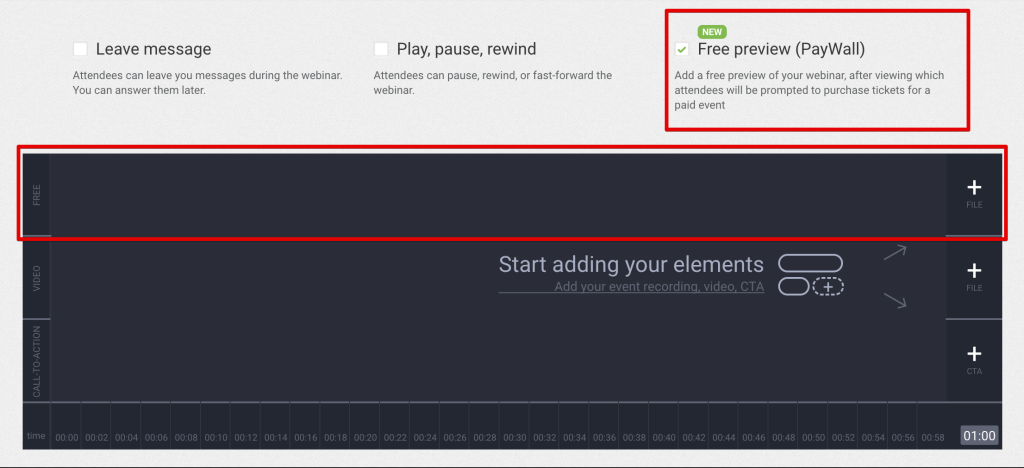
- Ajoutez ensuite le fichier principal dans la section Vidéo via l’icône +. Ce contenu ne sera accessible qu’après paiement.
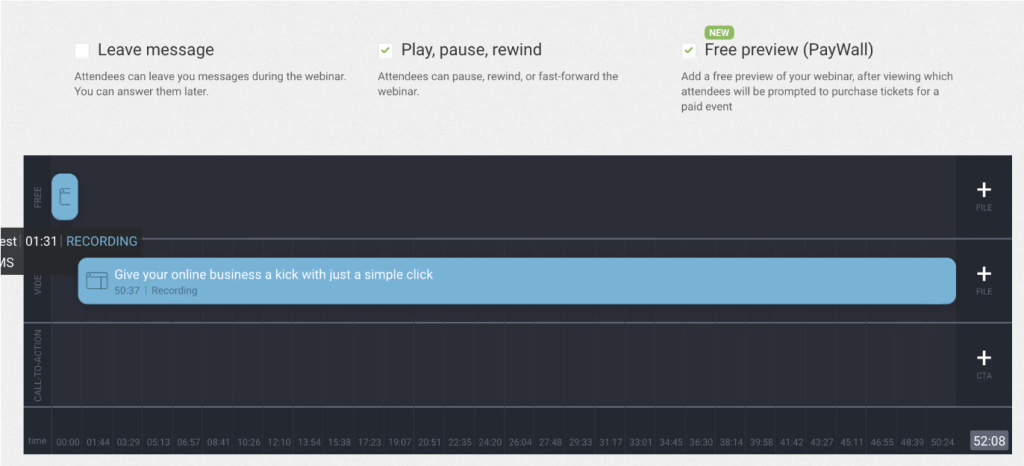
Un événement à la demande payant avec aperçu gratuit requiert une inscription.
Vous pouvez personnaliser cette page dans l’onglet Payant du parcours de création d’événement.
Pour ce type de webinaire, vous pouvez également configurer des codes promo.
Côté participant, à quoi ressemble l’accès à l’aperçu gratuit d’un événement à la demande payant ?
Après avoir rempli le formulaire d’inscription, le participant reçoit un e-mail de confirmation avec un lien d’accès. En cliquant sur ce lien, il pourra visionner le fichier proposé en aperçu gratuit. À la fin de cette vidéo, il sera redirigé vers une page de paiement. Une fois la transaction validée, il recevra un nouvel e-mail avec un lien pour accéder au contenu complet.
Comment identifier les participants ayant payé pour un accès complet ?
Accédez à votre compte et trouvez l’événement concerné. Cliquez sur le nom de l’événement, puis ouvrez l’onglet Événement payant. Le statut Payé s’affichera à côté des participants ayant complété leur achat.
Comment voir qui s’est inscrit sans pour autant payer ?
Suivez les mêmes étapes que ci-dessus. Dans l’onglet Événement payant, les participants n’ayant pas encore effectué le paiement auront le statut Impayé.
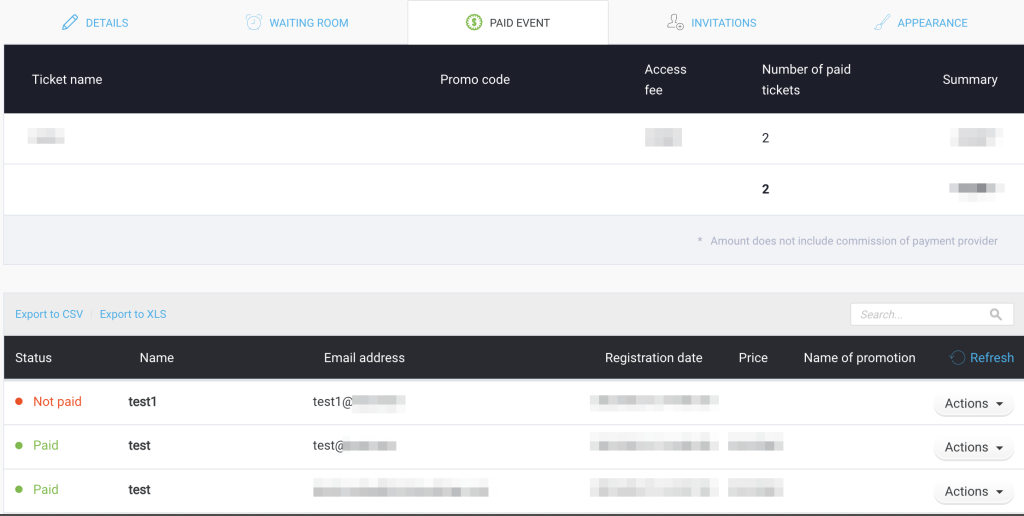
Où puis-je contrôler la liste des pistes de mon webinaire à la demande ?
Cliquez sur Statistiques en haut à droite de l’interface de compte. Choisissez l’onglet « événements à la demande ». Vous verrez une liste de vos webinaires et le nombre de participants uniques.

Cliquez sur Actions, puis sur Voir les détails, vous obtiendrez une liste des spectateurs avec leurs informations. Les messages des spectateurs seront aussi disponibles ici.
Comment sécuriser mes webinaires à la demande ?
Pour sécuriser vos webinaires à la demande, 3 méthodes s’offrent à vous :
- Mot de passe : Seules les personnes disposant de l’URL et du mot de passe d’accès au webinaire pourront y accéder.
- Jeton d’accès : grâce à ce jeton, les participants peuvent accéder à n’importe quel moment à votre webinaire à la demande, autant de fois qu’ils le souhaitent. Un jeton sera requis à chaque accès.
- Protection à usage unique : ces jetons accordent 24 heures d’accès au webinaire aux participants. Toute fermeture ou changement de navigateur Internet nécessitera l’obtention d’un nouveau jeton pour y accéder de nouveau.
Les webinaires à la demande payants peuvent faire l’objet d’une sécurisation supplémentaire.
Si vous sélectionnez l’option – Sécuriser l’événement avec un jeton à usage unique – après avoir payé l’accès à l’événement, les participants suivront ces étapes.
- Ils recevront un message de confirmation de paiement avec un lien vers le webinaire.
- Ils cliquent sur le bouton Regarder maintenant ou collent le lien dans leur navigateur.
- Ils voient un message leur indiquant qu’un accès unique leur a été envoyé – un lien valable pendant 10 minutes (un nouvel envoi du lien d’accès unique peut être déclenché si nécessaire).
- Ils reçoivent un message contenant un lien unique avec un accès à court terme et, à partir de ce message, ils peuvent commencer à regarder le webinaire à la demande.
Comment configurer un webinaire à la demande ?
Connectez-vous, cliquez sur Créer un webinaire, puis choisissez À la demande. Saisissez le nom de la salle puis choisissez le Type d’accès.
Décidez des composants à ajouter à votre webinaire : vidéo pré-enregistrée, présentation ou enregistrements de programme tiers ou bouton d’appel à agir personnalisé. Prévoyez de préparer tous vos composants à l’avance !
Vous pouvez activer les commandes de défilement et une option permettant aux participants de vous laisser un message au besoin.
Les webinaires à la demande payants peuvent faire l’objet d’une sécurisation supplémentaire.
Si vous sélectionnez l’option – Sécuriser l’événement avec un jeton à usage unique – après avoir payé l’accès à l’événement, les participants suivront ces étapes.
1. Ils recevront un message de confirmation de paiement avec un lien vers le webinaire.
2. Ils cliquent sur le bouton Regarder maintenant ou collent le lien dans leur navigateur.
3. Ils voient un message leur indiquant qu’un accès unique leur a été envoyé – un lien valable pendant 10 minutes (un nouvel envoi du lien d’accès unique peut être déclenché si nécessaire).
4. Ils reçoivent un message contenant un lien unique avec un accès à court terme et, à partir de ce message, ils peuvent commencer à regarder le webinaire à la demande.